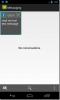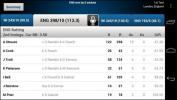Как посмотреть FPS для игр на Android [Без рута]
FPS или количество кадров в секунду - это показатель того, насколько хорошо игра работает в системе. В основном вы будете видеть пользователей настольных компьютеров или ПК, частота кадров они получают. Фактически, более увлеченные геймеры покупают более качественное, более новое и более быстрое аппаратное обеспечение только для получения дополнительной выгоды от получения более высокой частоты кадров, но FPS не является мерой, ограничивающейся настольными играми. Мобильные игры также имеют FPS, и это зависит от аппаратного обеспечения устройства. Вот как вы можете просматривать FPS для игр на Android.
Для просмотра FPS для игр на Android с помощью этого метода НЕ требуется рутованное устройство, однако поблизости вам потребуется ПК. Кроме того, инструмент, который мы собираемся использовать, бесплатный, но он записывает и передает ваши данные о производительности в обмен на его использование. Если вам это неудобно, у вас есть два варианта; не используя этот инструмент или платную / профессиональную версию инструмента, которая позволит вам отказаться от обмена данными.
Хотя этот пост предназначен специально для игр, этот метод будет работать для любых приложений на вашем устройстве.

Настроить GameBench
Инструмент, который мы используем для получения FPS для игр на Android, называется GameBench. Вы должны использовать версию приложения для сообщества, которая доступна в магазине Google Play и является бесплатной. Установите приложение на свое устройство Android.
Следующий, перейти по этой ссылкеи установите приложение GameBench для вашей системы Windows или Mac.
На андроид
Подключите устройство Android к компьютеру с помощью кабеля для передачи данных и включите отладку по USB с параметры разработчика в приложении «Настройки». Запустите приложение GameBench на своем устройстве и перейдите на компьютер.
На ПК
Запустите приложение GameBench и подождите, пока оно найдет ваше устройство. Как только устройство будет найдено, вы увидите сообщение об этом на своем телефоне / планшете Android и сможете отключить устройство от ПК.

Посмотреть FPS для игр
После того, как все настроено, откройте GameBench, и вы увидите список приложений, установленных в вашей системе. Нажмите на приложение из списка, и оно откроется с наложением частоты кадров в правом верхнем углу.
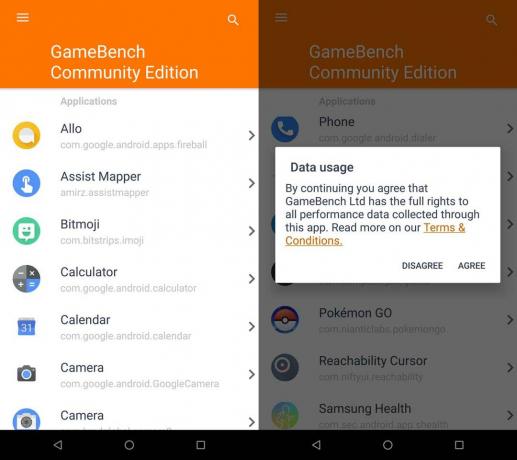
Частота кадров, как правило, колеблется, и вы увидите, что колебания отражаются в режиме наложения. Когда вы закончите, нажмите кнопку Стоп. Вы будете перенаправлены в приложение GameBench со сводкой частоты кадров, которая была у него во время работы.
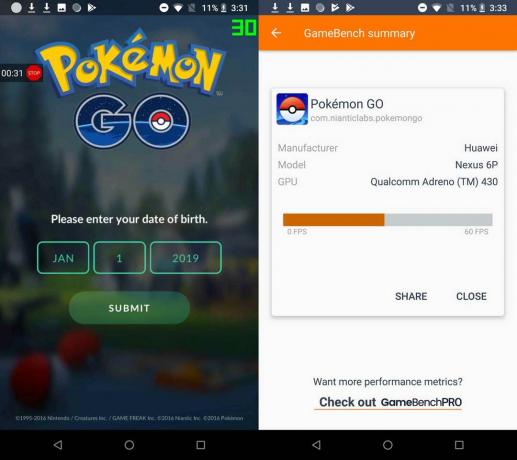
Поиск
Недавние Посты
Полнейший! Для Android теперь есть полностью автономное распознавание голоса
полнейший! является одним из немногих виртуальных помощников с полн...
Официальное приложение для Android от Yahoo! Крикет выпущен в магазине Google Play
Большинство приверженцев крикета по всему миру восхищаются высокока...
5 лучших приложений для заметок на Android
Смартфон записывает звук, снимает, магазины запискиуправляет списка...